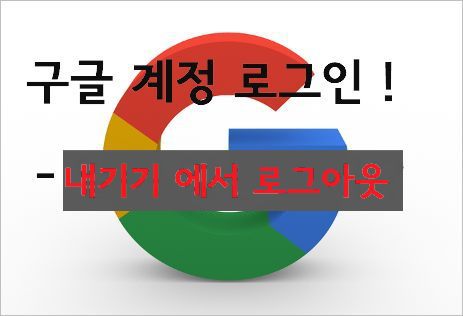스마트폰 구글계정 로그인 된 내기기 로그아웃 하는 방법 핸드폰 바꾸고 나서 보니 스마트폰의 구글계정을 열어 보니 이전에 쓰던 갤럭시 스마트폰이 구글계정에 로그인 되어 있습니다. 구글 계정 로그아웃 해줘야 합니다.
목차 보기 ▼
새로운 휴대폰 갤럭시 s10e 교체 했으니 이전 갤럭시 s8 핸드폰 구글계정 더이상 쓸 필요 없으므로 [ 로그아웃 ] 시킬수 있습니다. “난 그냥 냅두고 싶은뎅~” 그러셔도 됩니다. 그러나 스마트폰 보안 차원에서 로그아웃 하는 것이 좋겠죠.
갤럭시 google계정 관리 / 로그인된 기기 로그아웃 하세요
![스마트폰 구글계정 로그인 한 내기기 로그아웃 방법 [ 핸드폰 google계정관리 ]](https://rdsong.com/wp-content/uploads/2019/11/%EC%8A%A4%EB%A7%88%ED%8A%B8%ED%8F%B0-%EA%B5%AC%EA%B8%80-%EA%B3%84%EC%A0%95-%EB%A1%9C%EA%B7%B8%EC%9D%B8-%EB%90%9C-%EB%82%B4%EA%B8%B0%EA%B8%B0-%EB%A1%9C%EA%B7%B8%EC%95%84%EC%9B%83-%ED%95%98%EA%B8%B0-1.jpg)
갤럭시 s10e 스마트폰의 설정 으로 갑니다.
Google : google 설정 을 터치 합니다.
![스마트폰 구글계정 로그인 한 내기기 로그아웃 방법 [ 핸드폰 google계정관리 ]2](https://rdsong.com/wp-content/uploads/2019/11/%EC%8A%A4%EB%A7%88%ED%8A%B8%ED%8F%B0-%EA%B5%AC%EA%B8%80-%EA%B3%84%EC%A0%95-%EB%A1%9C%EA%B7%B8%EC%9D%B8-%EB%90%9C-%EB%82%B4%EA%B8%B0%EA%B8%B0-%EB%A1%9C%EA%B7%B8%EC%95%84%EC%9B%83-%ED%95%98%EA%B8%B0-2.jpg)
google 계정관리 에 갑니다.
![스마트폰 구글계정 로그인 한 내기기 로그아웃 방법 [ 핸드폰 google계정관리 ]3](https://rdsong.com/wp-content/uploads/2019/11/%EC%8A%A4%EB%A7%88%ED%8A%B8%ED%8F%B0-%EA%B5%AC%EA%B8%80-%EA%B3%84%EC%A0%95-%EB%A1%9C%EA%B7%B8%EC%9D%B8-%EB%90%9C-%EB%82%B4%EA%B8%B0%EA%B8%B0-%EB%A1%9C%EA%B7%B8%EC%95%84%EC%9B%83-%ED%95%98%EA%B8%B0-3.jpg)
핸드폰 구글계정 관리
보안 > 에 가서 살펴 봅니다.
아래로 내려
[ 내기기 ] 보니, 현재 구글계정에 로그인 되어 있는 기기 2개로 되어 있습니다.
삼성 갤럭시 s10e 사용 중이고, 이젠 삼성 갤럭시 s8 사용하지 않습니다. 그러므로 쓰지도 않는다면 로그아웃 해야 겠죠.
[ 기기관리 ] 터치 하여 봅니다.
![스마트폰 구글계정 로그인 한 내기기 로그아웃 방법 [ 핸드폰 google계정관리 ]4](https://rdsong.com/wp-content/uploads/2019/11/%EC%8A%A4%EB%A7%88%ED%8A%B8%ED%8F%B0-%EA%B5%AC%EA%B8%80-%EA%B3%84%EC%A0%95-%EB%A1%9C%EA%B7%B8%EC%9D%B8-%EB%90%9C-%EB%82%B4%EA%B8%B0%EA%B8%B0-%EB%A1%9C%EA%B7%B8%EC%95%84%EC%9B%83-%ED%95%98%EA%B8%B0-4.jpg)
[ 내기기 ] 에서 로그인한 기기 사용중이 아니라면 로그아웃 합니다.
점3개 를 터치하면 로그아웃 나타납니다.
![스마트폰 구글계정 로그인 한 내기기 로그아웃 방법 [ 핸드폰 google계정관리 ]5](https://rdsong.com/wp-content/uploads/2019/11/%EC%8A%A4%EB%A7%88%ED%8A%B8%ED%8F%B0-%EA%B5%AC%EA%B8%80-%EA%B3%84%EC%A0%95-%EB%A1%9C%EA%B7%B8%EC%9D%B8-%EB%90%9C-%EB%82%B4%EA%B8%B0%EA%B8%B0-%EB%A1%9C%EA%B7%B8%EC%95%84%EC%9B%83-%ED%95%98%EA%B8%B0-5.jpg)
더이상 내기기 아니므로, 구글계정에서 로그아웃 합니다
![스마트폰 구글계정 로그인 한 내기기 로그아웃 방법 [ 핸드폰 google계정관리 ]6](https://rdsong.com/wp-content/uploads/2019/11/%EC%8A%A4%EB%A7%88%ED%8A%B8%ED%8F%B0-%EA%B5%AC%EA%B8%80-%EA%B3%84%EC%A0%95-%EB%A1%9C%EA%B7%B8%EC%9D%B8-%EB%90%9C-%EB%82%B4%EA%B8%B0%EA%B8%B0-%EB%A1%9C%EA%B7%B8%EC%95%84%EC%9B%83-%ED%95%98%EA%B8%B0-6.jpg)
로그아웃 한 기기로 표시 됩니다.
…로그인한 기기 , 새기기 하나만 나타납니다.
![스마트폰 구글계정 로그인 한 내기기 로그아웃 방법 [ 핸드폰 google계정관리 ]7](https://rdsong.com/wp-content/uploads/2019/11/%EC%8A%A4%EB%A7%88%ED%8A%B8%ED%8F%B0-%EA%B5%AC%EA%B8%80-%EA%B3%84%EC%A0%95-%EB%A1%9C%EA%B7%B8%EC%9D%B8-%EB%90%9C-%EB%82%B4%EA%B8%B0%EA%B8%B0-%EB%A1%9C%EA%B7%B8%EC%95%84%EC%9B%83-%ED%95%98%EA%B8%B0-7.jpg)
이전에 쓰던 삼성 갤럭시 s8 휴대폰 기기가 현재, google계정에 새로 사용중인 스마트폰 갤럭시 s10e 로그인 되어 있는 상태로 되어 있기 때문에, 이젠 더이상 사용하지 않으므로 내기기에서 로그아웃 시켰습니다.